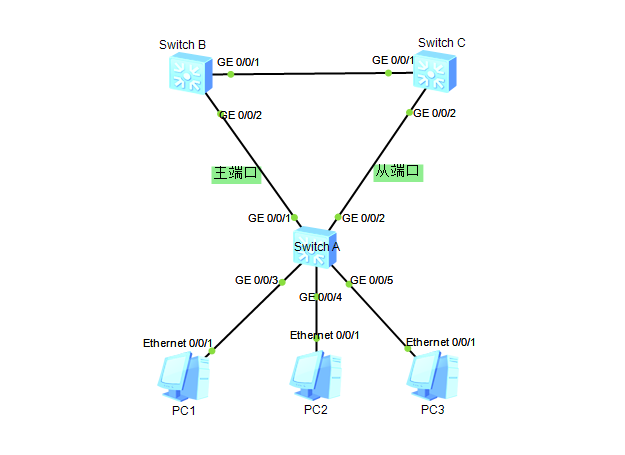
1. 配置思路
- 创建Smart Link组,将相应的端口加入Smart Link 组,并指定端口角色。
- 使能 Flush帧发送功能。
- 使能 Flush帧接收功能。
- 使能Smart Link回切功能。
- 使能 Smart Link功能。2.配置步骤
2. 由于Smart Link 协议是与STP协议互斥的,所以在配置Smart Link之前需要先进入相应的接口视图,并使用stp disable命令来取消STP功能。
3. 在Switch A上创建Smart Link组1,并使用port命令将GE1/0/1配置为SmartLink组1的主端口,将 GE1/0/2配置为Smart Link组1的从端口。
4. 使用flush send命令使能Smart Link组1发送Flush帧的功能,携带的控制VLAN编号是10,密码是“hauwei”。
5. 使用restore enable命令配置回切功能,使用timer wtr命令设定回切时间为 30 秒。
6. 使用命令smart-link enable来使能 Smart Link组1的功能。
Switch A:
interface GigabitEthernet 0/0/1
stp disable
quit
interface GigabitEthernet 0/0/1
stp disable
quit
smart-link group 1
port GigabitEthernet 0/0/1 master
port GigabitEthernet 0/0/1 slave
flush send control-vlan 10 password simple huawei
restore enable
timer wtr 30
smart-link enable
Switch B:
interface GigabitEthernet 0/0/2
smart-link flush receive control-vlan 10 password simple huawei
quit
interface GigabitEthernet 0/0/1
smart-link flush receive control-vlan 10 password simple huawei
quit
Switch C:
interface GigabitEthernet 0/0/2
smart-link flush receive control-vlan 10 password simple huawei
quit
interface GigabitEthernet 0/0/1
smart-link flush receive control-vlan 10 password simple huawei
quit
在完成上述配置后,我们可以通过以下命令来对配置进行验证。
- display smart-linkgroup 命令来查看相关信息。



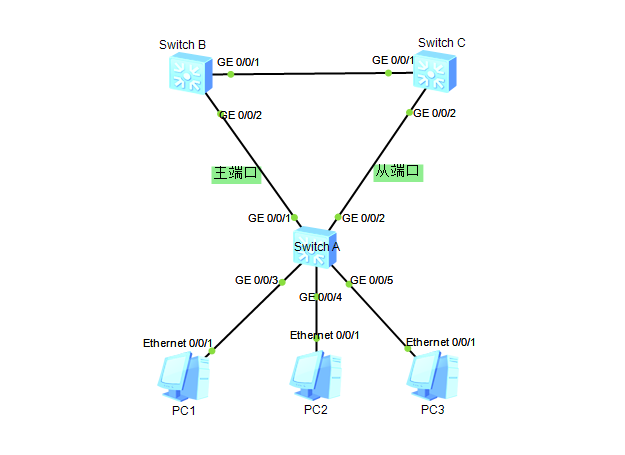

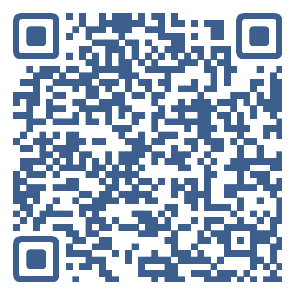
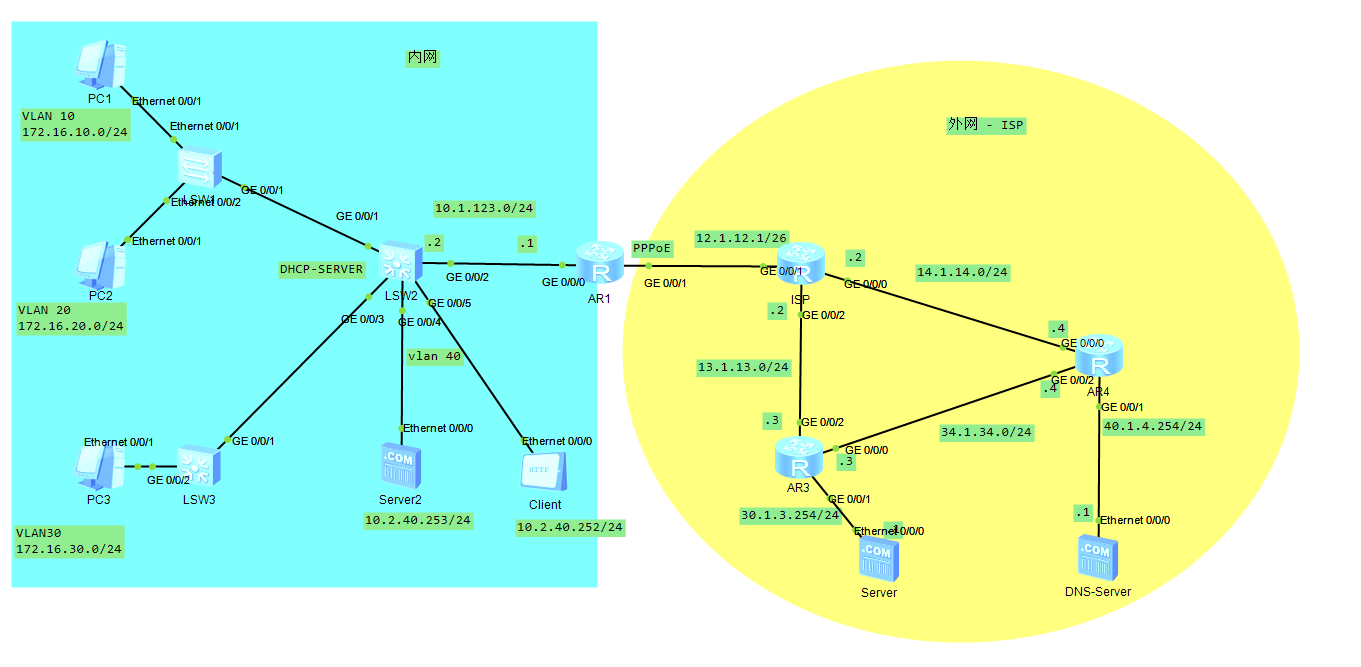
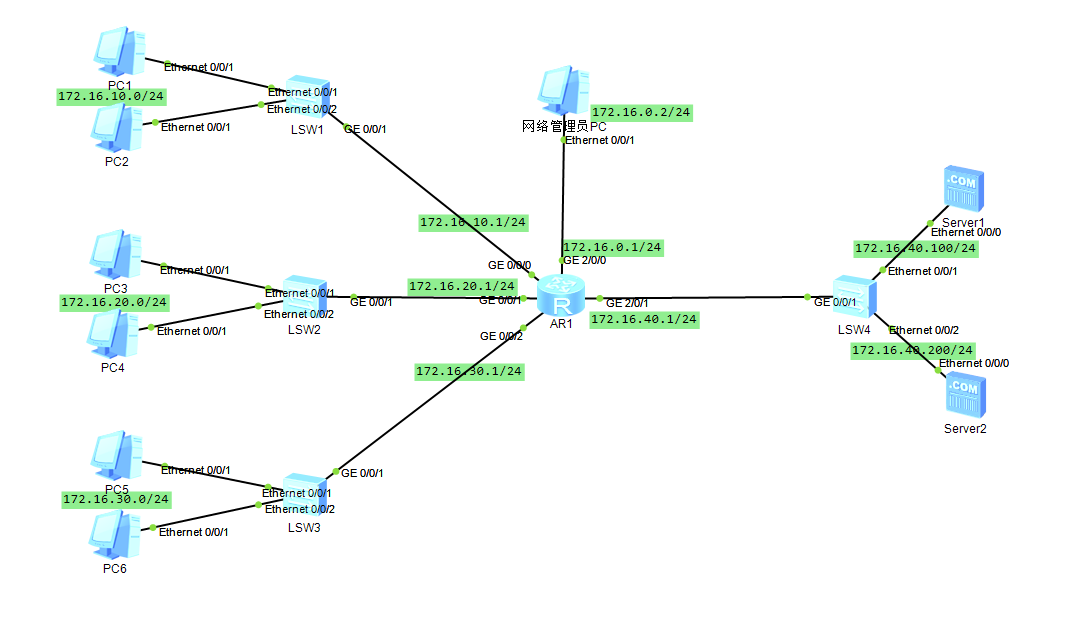
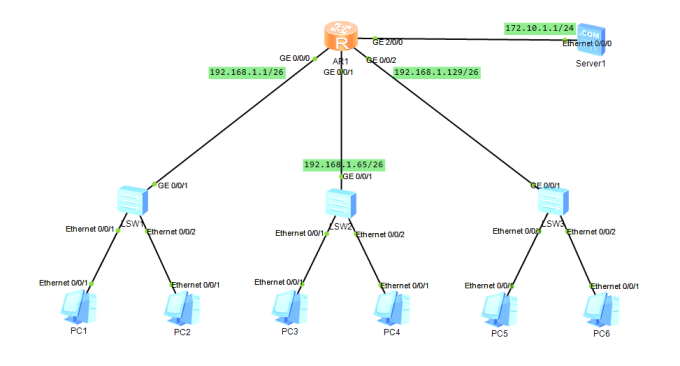
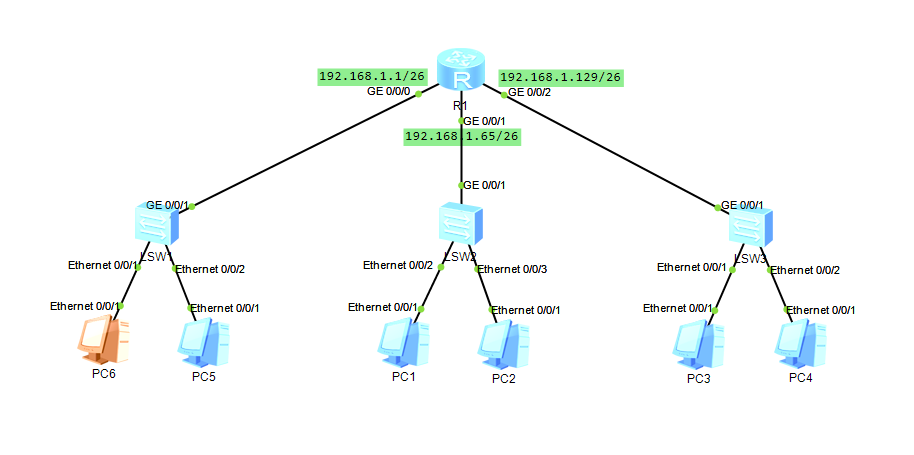
评论 (0)